এটির সূচনা হওয়ার পর থেকে খেলোয়াড়রা বাইন্ড লাইটে উল্লেখযোগ্য এফপিএস ড্রপ পেয়েছে বলে জানিয়েছে। কারণগুলি অস্বীকার করার জন্য, আমরা কিছু সংশোধন করেছি।
চেষ্টা করার জন্য স্থির
আপনি তাদের সমস্ত চেষ্টা করার প্রয়োজন হতে পারে না; যতক্ষণ না আপনি কাজ করে এমন একটিকে খুঁজে না পাওয়া পর্যন্ত কেবল তালিকার নীচে কাজ করুন।
- এনভিআইডিএ রিফ্লেক্স অক্ষম করুন
- গেম ফাইলগুলির অখণ্ডতা যাচাই করুন
- আপনার ভিডিও কার্ড ড্রাইভার আপডেট করুন
- হার্ডওয়্যার ত্বরণ বন্ধ করুন
- অস্থায়ীভাবে পটভূমি প্রোগ্রামগুলি অক্ষম করুন

1 স্থির করুন: এনভিআইডিএ প্রতিবিম্ব অক্ষম করুন
এনভিআইডিআইএ রিফ্লেক্স সিস্টেমের প্রতিক্রিয়া বাড়াতে এবং ইনপুট ল্যাটেন্সি হ্রাস করতে জিপিইউ শক্তি ব্যবহার করে। তবে এটি আপনাকে একগুচ্ছ এফপিএস উত্সর্গ করবে। এটি খেলায় ডিফল্টরূপে চালু আছে। এটি বন্ধ করতে, আপনাকে মানটি 0 এ সেট করতে হবে আপনি কীভাবে এটি করতে পারেন তা এখানে:
1) আপনার খেলা থেকে প্রস্থান করুন।
2) অনুসন্ধান বারে, কপি এবং পেস্ট করুন % অ্যাপডাটা% বুঙ্গি ডেসটিনিপিসি প্রিফেস ।
3) উপর রাইট ক্লিক করুন cvar.xML ফাইল এবং নির্বাচন করুন > সম্পাদক / নোটপ্যাড দিয়ে খুলুন ।
4) নীচে স্ক্রোল করুন এবং এই লাইনটি সন্ধান করুন । এখন আপনার মানটি পরিবর্তন করতে হবে 0 ।

হয়ে গেলে ক্লিক করুন ফাইল> সংরক্ষণ করুন পরিবর্তনগুলি সংরক্ষণ করুন।

আপনার গেমটি কাজ করে কিনা তা পরীক্ষা করতে এখন পুনরায় লঞ্চ করুন। আপনি যদি এখনও কম এফপিএস পান তবে আপনি এটি মুছতে পারেন cvars.xML ফাইল।
ফিক্স 2: গেম ফাইলগুলির অখণ্ডতা যাচাই করুন
গেম ফাইলগুলির অখণ্ডতা যাচাই করা গেম বাগগুলির সাথে মুখোমুখি হওয়ার সময় আপনার নেওয়া উচিত প্রস্তাবিত সমস্যা সমাধানের পদক্ষেপ। আপনার গেমগুলির ফাইলগুলির অখণ্ডতা অক্ষুণ্ণ কিনা তা যাচাই করতে আপনাকে সহায়তা করতে পারে। যদি এটি না হয় তবে এটি কোনও অনুপস্থিত বা দূষিত ফাইল পুনরুদ্ধার করবে। আপনি কীভাবে এটি করতে পারেন তা এখানে রয়েছে:
1) আপনার স্টিম ক্লায়েন্ট চালু করুন।
2) থেকে লাইব্রেরি বিভাগ, ডান ক্লিক করুন গন্তব্য 2: আলোর বাইরে এবং নির্বাচন করুন সম্পত্তি মেনু থেকে
3) প্রোপার্টি উইন্ডো খুললে, নির্বাচন করুন স্থানীয় ফাইল ট্যাব এবং ক্লিক করুন গেম ফাইলগুলির স্বতন্ত্রতা স্বীকৃতি… ট্যাব বাষ্প গেমের ফাইলগুলি যাচাই করবে - এই প্রক্রিয়াটি কয়েক মিনিট সময় নিতে পারে। একবার সম্পূর্ণ হয়ে গেলে, আপনার গেমটি পুনরায় চালু করুন এবং এটি আপনাকে কার্যকারিতা উন্নত করতে সহায়তা করে কিনা তা পরীক্ষা করে দেখুন।
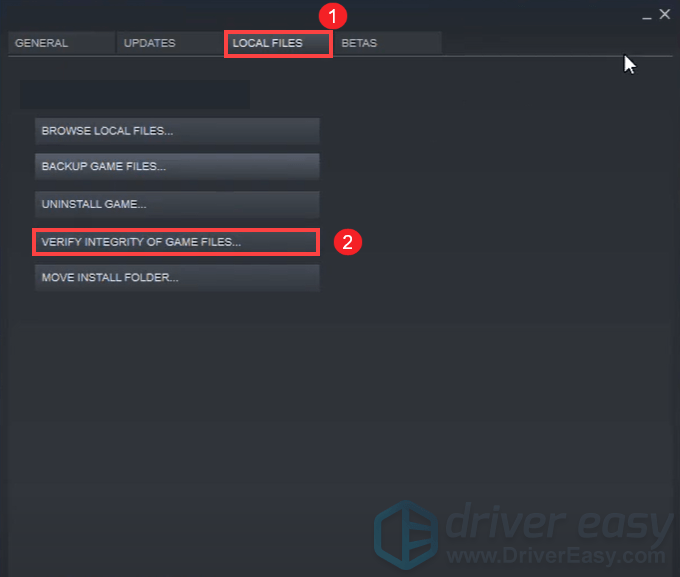
3 ঠিক করুন: আপনার ভিডিও কার্ড ড্রাইভার আপডেট করুন
আপনার ডিভাইস ড্রাইভারগুলি, বিশেষত ভিডিও কার্ড ড্রাইভার, গুরুত্বপূর্ণ উপাদান যা আপনার কম্পিউটারের কর্মক্ষমতাকে ব্যাপকভাবে প্রভাবিত করে। গেমিংয়ের সময় যদি আপনি কম এফপিএস পান তবে আপনার নেওয়া উচিত প্রস্তাবিত সমস্যা সমাধানের এক ধাপ যা আপনার ভিডিও কার্ড ড্রাইভারকে আপডেট করা বিশেষত আপনি মনে করতে পারবেন না কখন এটি শেষবার আপডেট হয়েছিল।
আপনি নিজের ভিডিও কার্ড ড্রাইভার আপডেট করতে পারেন এমন দুটি উপায় রয়েছে: ম্যানুয়ালি এবং স্বয়ংক্রিয়ভাবে ।
বিকল্প 1: ম্যানুয়ালি আপনার ভিডিও কার্ড ড্রাইভার আপডেট করুন
আপনার ভিডিও কার্ড ড্রাইভারটি ম্যানুয়ালি আপডেট করতে আপনি অফিসিয়াল ওয়েবসাইটে যেতে পারেন:
এনভিআইডিএ
এএমডি
তারপরে আপনার উইন্ডোজ সংস্করণটির সাথে সম্পর্কিত ড্রাইভারটি সন্ধান করুন এবং ম্যানুয়ালি এটি ডাউনলোড করুন। আপনি একবার আপনার সিস্টেমে সঠিক ড্রাইভারটি ডাউনলোড করার পরে ডাউনলোড করা ফাইলটিতে ডাবল ক্লিক করুন এবং এটি ইনস্টল করার জন্য অন-স্ক্রীন নির্দেশাবলী অনুসরণ করুন।
বিকল্প 2: স্বয়ংক্রিয়ভাবে আপনার ভিডিও কার্ড ড্রাইভার আপডেট করুন (প্রস্তাবিত)
আপনার ভিডিও কার্ড ড্রাইভারকে ম্যানুয়ালি আপডেট করার সময়, ধৈর্য বা কম্পিউটার দক্ষতা না থাকলে আপনি তার পরিবর্তে এটি স্বয়ংক্রিয়ভাবে করতে পারেন ড্রাইভার সহজ । ড্রাইভার ইজি স্বয়ংক্রিয়ভাবে আপনার সিস্টেমটিকে সনাক্ত করবে এবং সঠিক সংস্করণটি খুঁজে পাবে, সেগুলি ডাউনলোড করে সঠিকভাবে ইনস্টল করবে।
এখানে কিভাবে এটা কাজ করে:
1) ডাউনলোড করুন এবং ড্রাইভার ইজি ইনস্টল করুন।
2) চালক ইজি চালান এবং ক্লিক করুন এখন স্ক্যান করুন বোতাম ড্রাইভার ইজি এর পরে আপনার কম্পিউটার স্ক্যান করবে এবং যে কোনও সমস্যা ড্রাইভার সনাক্ত করুন ।
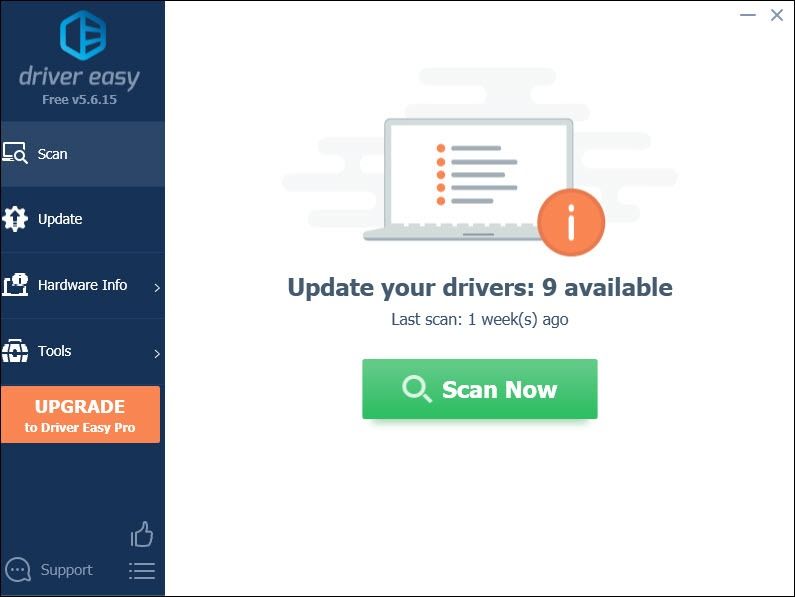
3) ক্লিক করুন সমস্ত আপডেট করুন এর সঠিক সংস্করণটি স্বয়ংক্রিয়ভাবে ডাউনলোড এবং ইনস্টল করতে সব আপনার সিস্টেমে যে ড্রাইভারগুলি নিখোঁজ বা পুরানো আছে।
(এটি প্রয়োজন প্রো সংস্করণ যা সঙ্গে আসে পুরা সমর্থন এবং ক 30 দিনের টাকা ফেরত গ্যারান্টি আপনি আপডেট আপডেট ক্লিক করলে আপনাকে আপগ্রেড করার জন্য অনুরোধ জানানো হবে। আপনি যদি প্রো সংস্করণে আপগ্রেড করতে না চান তবে আপনি বিনামূল্যে ড্রাইভার সহ আপনার ড্রাইভার আপডেট করতে পারেন। আপনাকে যা করতে হবে তা হ'ল একবারে এটি ডাউনলোড করে ম্যানুয়ালি এগুলি ইনস্টল করা।
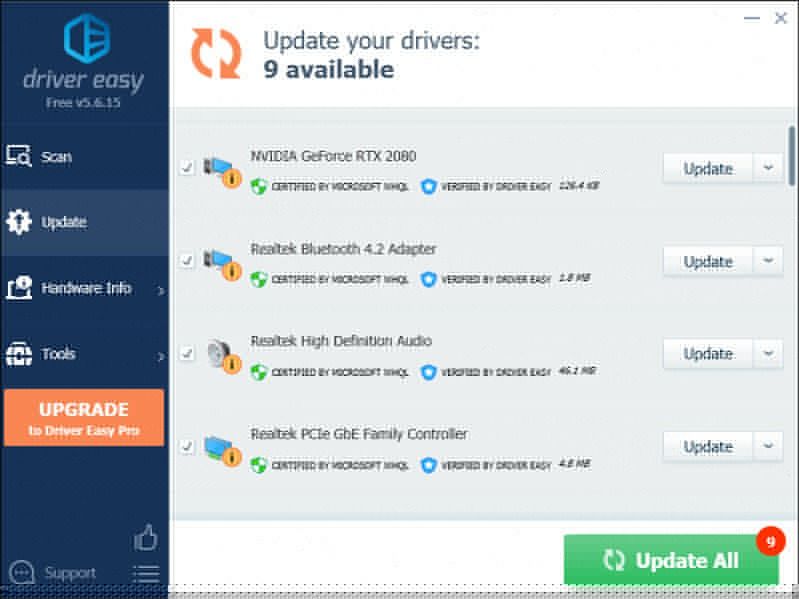 ড্রাইভার ইজি এর প্রো সংস্করণ সাথে আসে সম্পূর্ণ প্রযুক্তিগত সহায়তা । আপনার যদি সহায়তার দরকার হয় তবে যোগাযোগ করুন ড্রাইভার ইজির সহায়তা দল at সমর্থন@letmeknow.ch ।
ড্রাইভার ইজি এর প্রো সংস্করণ সাথে আসে সম্পূর্ণ প্রযুক্তিগত সহায়তা । আপনার যদি সহায়তার দরকার হয় তবে যোগাযোগ করুন ড্রাইভার ইজির সহায়তা দল at সমর্থন@letmeknow.ch । আপনার ড্রাইভারগুলি আপডেট করার পরে, আপনার কম্পিউটারটি পুনরায় চালু করুন এবং আপনার গেমটি খেলুন। পারফরম্যান্সে আপনি লক্ষণীয় পার্থক্য দেখতে সক্ষম হবেন।
4 স্থির করুন: হার্ডওয়্যার ত্বরণ বন্ধ করুন
ডিফল্টরূপে, ক্রোম এবং ডিসকর্ডে হার্ডওয়্যার ত্বরণ সক্ষম হয়। গ্রাফিক্স-নিবিড় কাজগুলি সামলানোর জন্য এই বৈশিষ্ট্যটি আপনার কম্পিউটারের জিপিইউ ব্যবহার করে। তবে এটি আপনার কম্পিউটারের ব্যাটারিটি দ্রুত গতিতে ডেকে আনতে পারে। এবং যখন আপনি গেমটিতে খুব কম এফপিএস পাবেন, তখন হার্ডওয়্যার ত্বরণটি অপরাধী হতে পারে। এই ক্ষেত্রে, আপনাকে Chrome এবং ডিসকর্ডে হার্ডওয়্যার ত্বরণ বন্ধ করতে হবে।
ক্রোমে
1) উপরের ডানদিকে, তিনটি লাইনে ক্লিক করুন এবং তারপরে নির্বাচন করুন সেটিংস ।

2) নীচে স্ক্রোল করুন এবং ক্লিক করুন উন্নত ।

3) স্ক্রোল ডাউন পদ্ধতি বিভাগ, বিকল্পটি টগল করুন উপলব্ধ হলে হার্ডওয়্যার ত্বরণ ব্যবহার করুন । তারপর ক্লিক করুন পুনরায় চালু করুন ।

ডিসকর্ডে
1) ডিসকর্ড অ্যাপ্লিকেশন খুলুন। ক্লিক করুন সেটিংস (আপনার অবতারের পাশে গিয়ার আইকন)।

2) বাম ফলকে, নেভিগেট করুন উপস্থিতি । এই ট্যাবে, নীচে স্ক্রোল করুন অ্যাডভান্সড বিভাগ এবং বিকল্পটি টগল করুন হার্ডওয়্যার ত্বরণ ।

হার্ডওয়্যার ত্বরণ বন্ধ করার পরে, চেষ্টা করুন এবং আপনার সমস্যাটি প্রশমিত করে কিনা তা পরীক্ষা করতে আপনার গেমটি খেলুন।
ফিক্স 5: অস্থায়ীভাবে পটভূমি প্রোগ্রামগুলি অক্ষম করুন
আদর্শভাবে, আমরা আপনাকে এমন প্রোগ্রামগুলি বন্ধ করার পরামর্শ দিচ্ছি যা হয়ত ইন্টারনেট এবং সিস্টেম সংস্থান ব্যবহার করে। কোনও তৃতীয় পক্ষের প্রোগ্রামগুলি আপনার খেলায় হস্তক্ষেপ করছে না তা নিশ্চিত করার একটি দুর্দান্ত উপায়। পটভূমিতে চলমান প্রোগ্রামগুলি অক্ষম করতে, এই পদক্ষেপগুলি নিন:
1) আপনার কীবোর্ডে, টিপুন উইন্ডোজ লোগো কী এবং আর রান ডায়ালগ বক্সটি খুলতে একই সময়ে।
2) প্রকার মিসকনফিগ এবং টিপুন প্রবেশ করুন ।
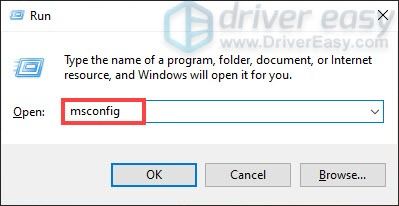
3) যান সেবা ট্যাব চেক All microsoft services লুকান এবং ক্লিক করুন সব বিকল করে দাও ।

4) এখন যান শুরু ট্যাব এবং ক্লিক করুন টাস্ক ম্যানেজার ওপেন করুন ।

5) এর অধীনে শুরু ট্যাব, একবারে একটি কাজ অক্ষম করুন (প্রতিটি উপর ডান ক্লিক করুন এবং নির্বাচন করুন অক্ষম করুন ।) একবার হয়ে গেলে আপনার কম্পিউটার পুনরায় চালু করুন।
আশা করি, এই সংশোধনগুলি আপনাকে আপনার গেমের এফপিএস এবং প্রতিক্রিয়াশীলতা উন্নত করতে সহায়তা করতে পারে। অন্য সব কিছু যদি ব্যর্থ হয়, নিশ্চিত হয়ে নিন যে আপনি জি-এসওয়াইএনসি চালু আছে কিনা তা পরীক্ষা করে দেখুন।
আপনার যদি কোনও ধারণা বা প্রশ্ন থাকে তবে দয়া করে নীচে আমাদের মন্তব্য করুন। আমরা ASAP আপনার কাছে ফিরে আসব।



![[সমাধান] ডায়াবলো II: পিসিতে পুনরুত্থিত ক্র্যাশ](https://letmeknow.ch/img/other/82/diablo-ii-resurrected-sturzt-ab-auf-pc.jpg)
![[সমাধান] স্টিম ক্লাউড ত্রুটি সিঙ্ক করতে অক্ষম](https://letmeknow.ch/img/knowledge-base/F9/solved-steam-unable-to-sync-cloud-error-1.png)
![[সলভ] হালকা এফপিএস ড্রপ ছাড়িয়ে](https://letmeknow.ch/img/technical-tips/05/beyond-light-fps-drops.jpg)
